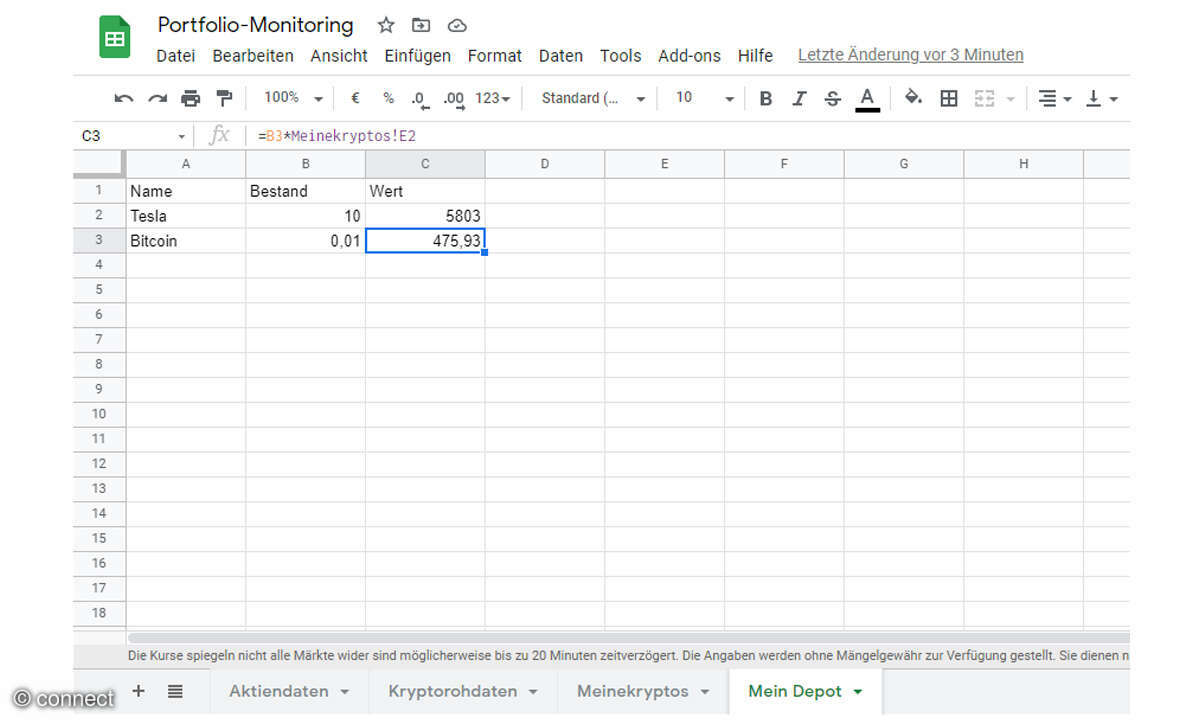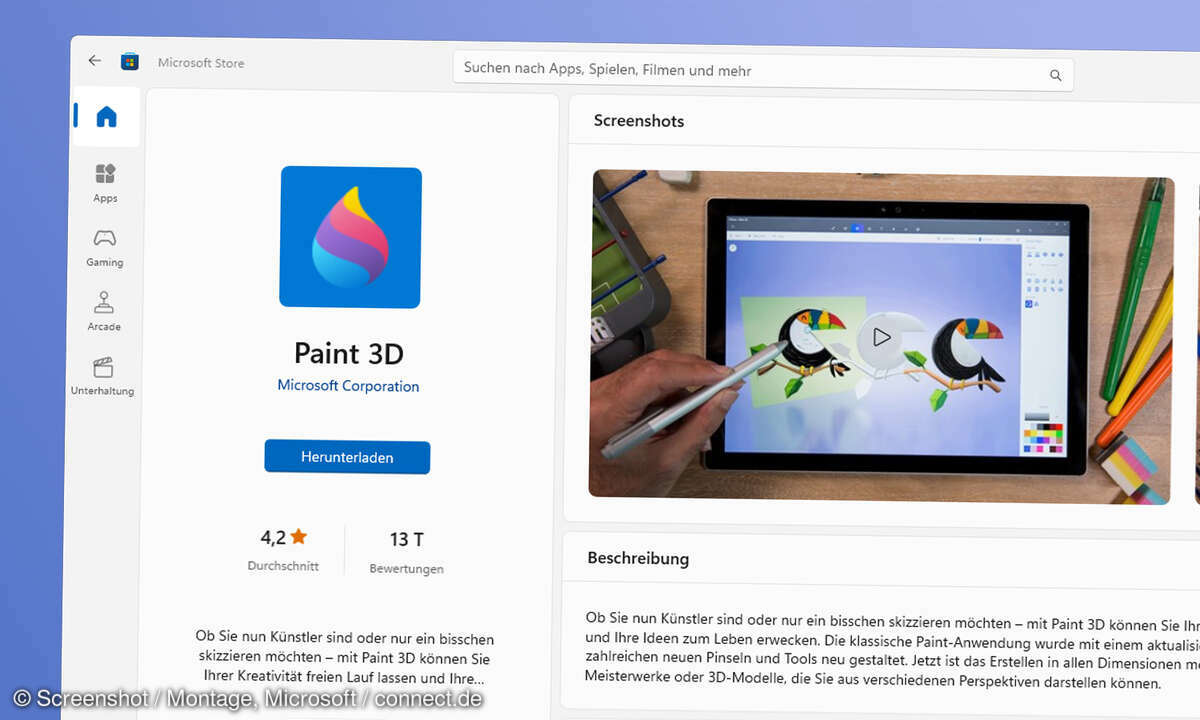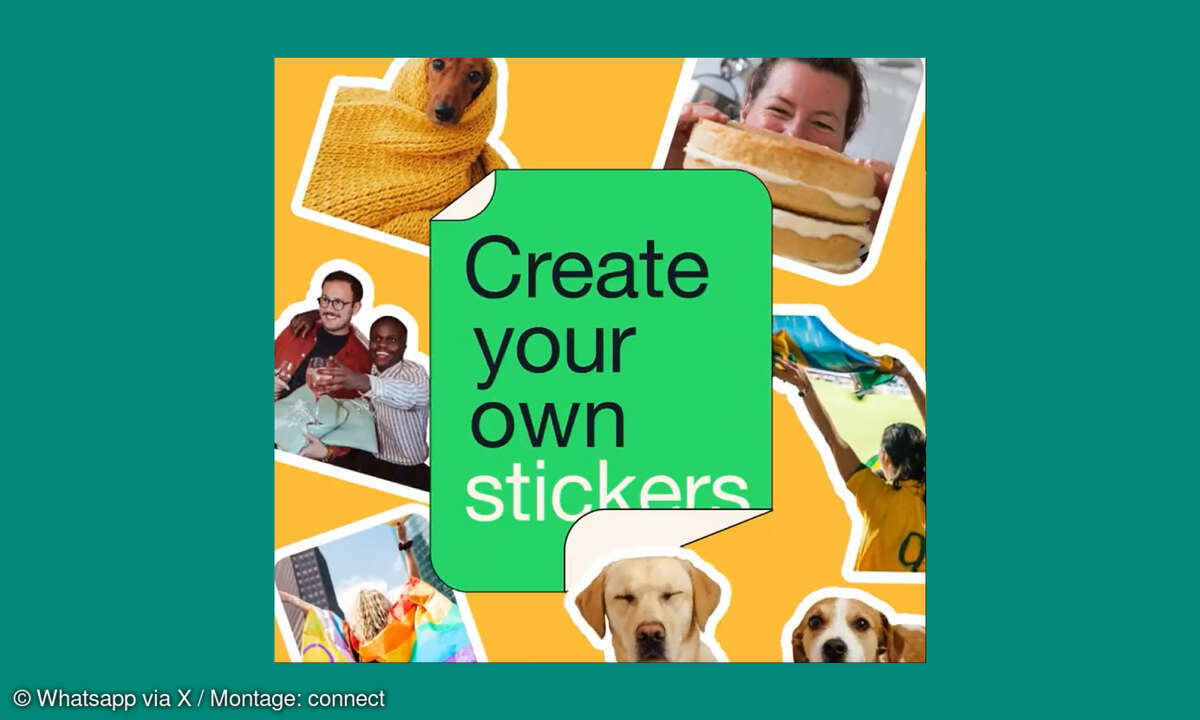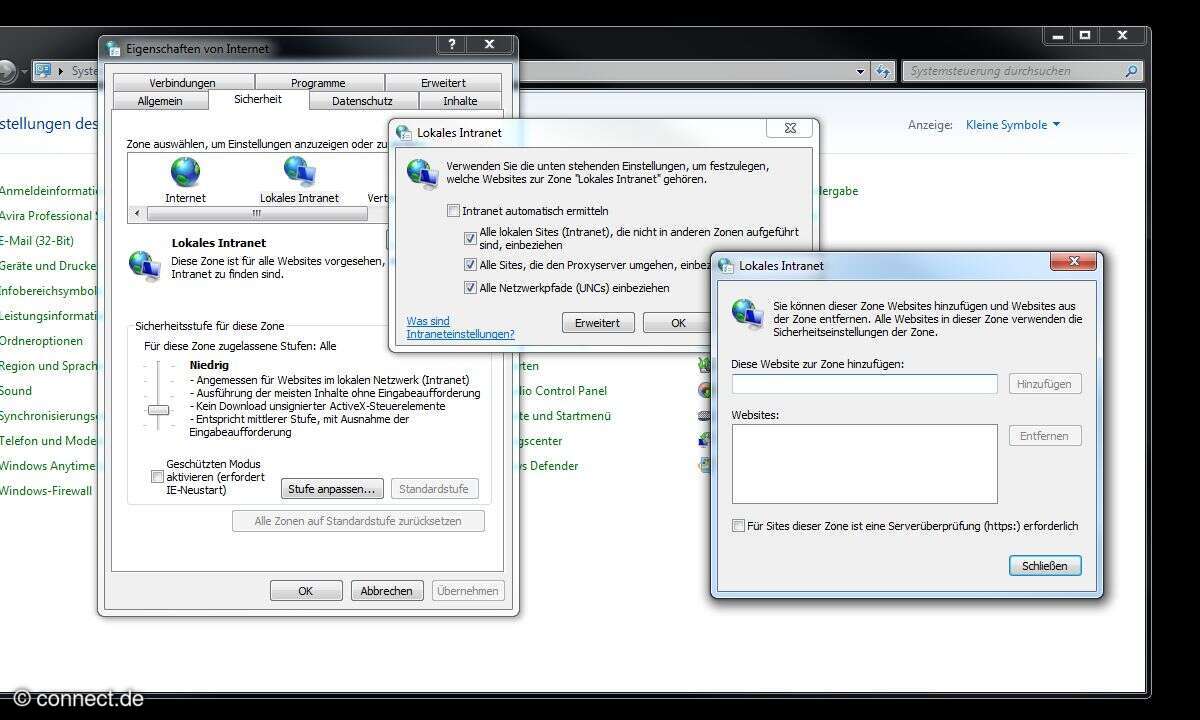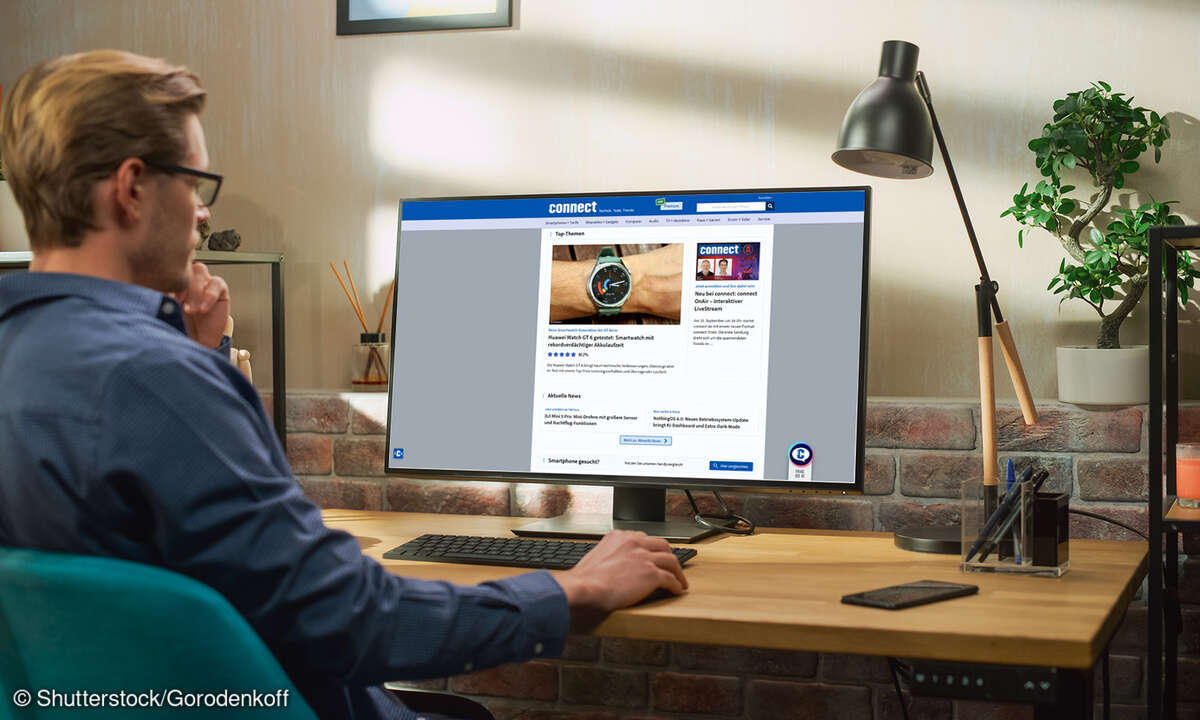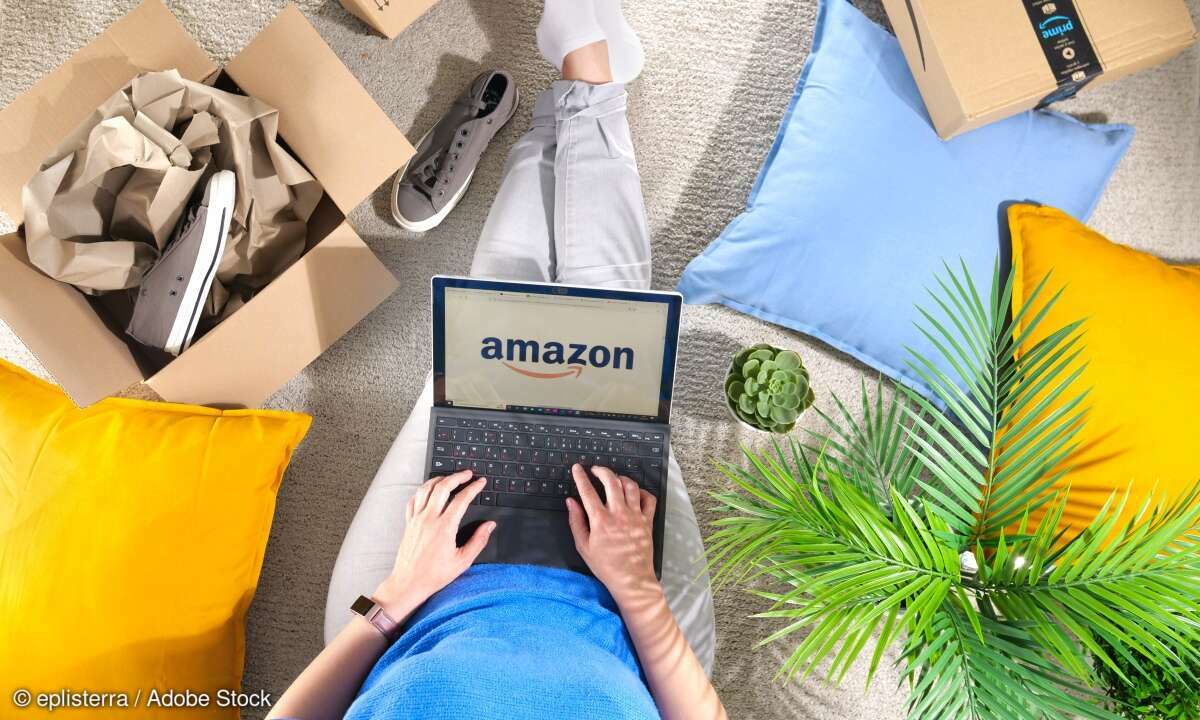Portfolio-Tracking für Aktien und Kryptowährungen kostenlos erstellen
Mehr zum Thema: GoogleEs gibt viele Lösungen zur Beobachtung von Aktien- und / oder Kryptowährungskursen. Wir zeigen, wie Sie Ihr Portfolio kostenlos mit Google Sheets überwachen.

Wie stehen Ihre Aktien und Kryptowährungen? Was ist Ihr Portfolio bei den aktuellen Kursen eigentlich wert? Diese Fragen lassen sich mit übersichtlichen Apps oder Excel-Vorlagen zur Depot-Überwachung beantworten. Dort tragen Sie Ihre Positionen ein, die Software zapft APIs an und berechnet auf Ba...
Wie stehen Ihre Aktien und Kryptowährungen? Was ist Ihr Portfolio bei den aktuellen Kursen eigentlich wert? Diese Fragen lassen sich mit übersichtlichen Apps oder Excel-Vorlagen zur Depot-Überwachung beantworten. Dort tragen Sie Ihre Positionen ein, die Software zapft APIs an und berechnet auf Basis von importierten Echtzeitdaten alles, was Sie wissen möchten. Wer in der Unmenge von Portfolio-Apps und -Trackern den Überblick verliert und lieber gleich ein ganz individuelles Tracking haben möchte, der bastelt sich seine Übersicht einfach selbst.Wir zeigen, wie Sie dies mit kostenlos und öffentlich zugänglichen Online-Lösungen und Schnittstellen einfach selbst bewerkstelligen können. Dafür benutzen wir die Excel-Alternative Google Sheets sowie gängige API-Schnittstellen. Sie brauchen für Google Sheets lediglich ein Google-Konto und zur Echtzeitüberwachung einen Internetzugang – das war's. Folgende Schritte führen Sie zu Ihrem individuellen Portfolio-Tracking.
- Neues Google Sheet erstellen
- Import-Skript hinzufügen und anpassen (derzeit nur für Kryptos nötig)
- Rohdaten sammeln (a) oder importieren (b)
- Portfolio-Übersicht bauen
Wir erklären jeden Punkt und geben Tipps, wie Sie die entstehende Übersicht Ihren Wünschen anpassen können:
1. Schritt: Neues Google Sheet erstellen
Melden Sie sich mit Ihrem Google-Konto an und klicken Sie auf drive.google.com oben links auf "Neu" und erstellen Sie eine neue "Leere Tabelle" (Englisch: sheet oder spreadsheet).
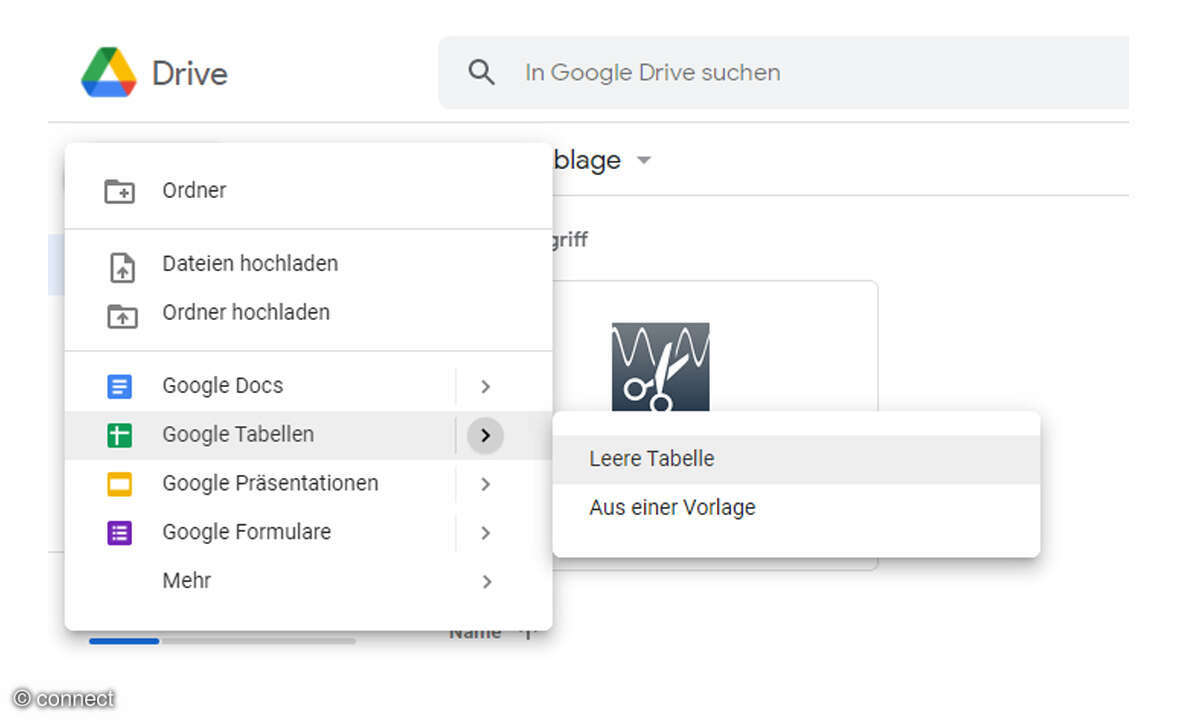
Sie blicken nun auf ein leeres Zellenraster wie beispielsweise in Microsoft Excel oder Calc von OpenOffice. Zellen werden mit der Spalten- (Buchstaben) und Zeilennummerierung (Zahlen) angesprochen, es gibt Formeln für Berechnungen oder Funktionen für verschiedene gewünschte Vorgänge. Dazu kommen wir später.
Der Vorteil von Google-Tabellen ist, dass Sie sie jederzeit auf so gut wie jedem Online-fähigen Gerät einsehen, bearbeiten oder über Freigaben ausgewählten Personen mit individuellen Berechtigungen zugänglich machen können - beispielsweise Ihrem Steuerberater oder bei gemeinsam geführten Depots dem Partner.
2. Schritt: Import-Skript hinzufügen (und anpassen)
Bevor wir bzw. Sie nun Zellen benennen, farblich markieren, Formeln einbauen und die Übersichten basteln, müssen wir ein paar Basics erklären. Abgesehen von Aktienpreisen, die wir uns einfach über Google Finance in Google Sheets importieren können, bedarf es für andere Dienste eines Skripts.
- Hinweis: Google Finance liefert leider nur begrenzte Daten. Allerdings sind diese ohne weiteres verfüg- und abrufbar. Das Angebot für kostenlose Aktienpreise zur Verwendung in Excel und Co. hat in den vergangenen Jahren leider sehr stark abgenommen.
Das Skript ist später in unserer Anleitung für Kryptowährungsdaten aus der Coingecko.com-API erforderlich. Sollten kostenlose Dienste - wie früher etwa Yahoo Finance - wieder eine kostenlose API für Börsendaten bereitstellen, wird das Skript ebenso helfen.
Über gängige API-Schnittstellen lassen sich Daten oft über das einfache Datenformat "JavaScript Object Notation" (JSON) abfragen. In unserer Google-Tabelle braucht es dann für jede Abfrage nur eine bestimmte Funktion mit angepassten Parametern. Damit das so funktioniert wie soeben beschrieben, brauchen wir ein Skript mit diesem Namen und müssen es mit unserer Tabelle und dem Google-Konto bzw. dem -Sheet verknüpfen. Dafür gehen Sie folgendermaßen vor.
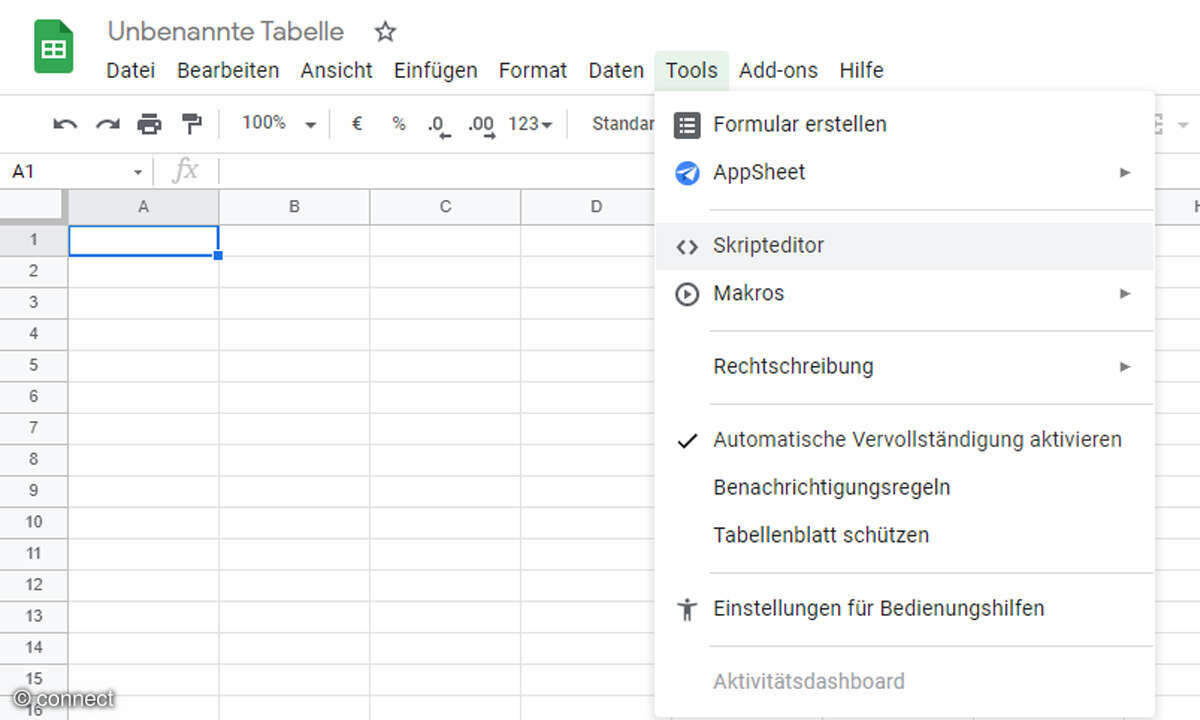
- Klicken Sie auf Tools und wählen Sie den Skripteditor aus
- Es öffnet sich ein neues Fenster, in dem Sie Skripte erstellen und benennen können.
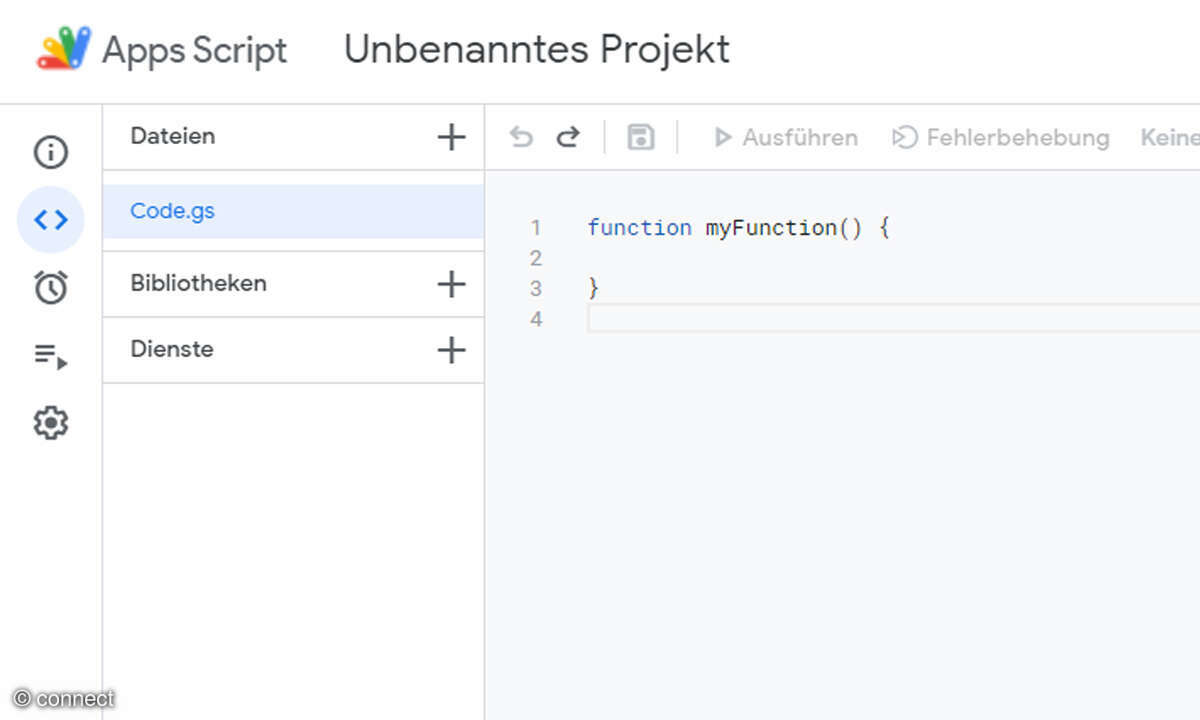
- Klicken Sie auf das Drei-Punkte-Menü rechts neben "Code.gs" und ändern Sie den Namen des Skripts in "ImportJSON", sodass die Datei den Namen "ImportJSON.gs" trägt. Wenn Sie möchten, können Sie auch das Projekt entsprechend benennen.
- Im Feld rechts fügen Sie den kompletten Code für die Funktion ImportJSON ein, den Sie beispielsweise hier auf pastebin.com vom Blogger FastFedora übernehmen können. Kopieren Sie alle Daten von Zeile 1 bis 527 und fügen Sie sie in den Skripteditor von Google ein. Sie überschreiben dabei natürlich die vier vorhandenen Zeilen der oben abgebildeten Skriptvorlage.
- Speichern Sie das Skript an dieser Stelle ab.
Je nach Schnittstelle, die Sie später verwenden, können beim Standard-Skript "ImportJSON" Fehlermeldungen auftreten. Für die nachfolgend verwendeten Schnittstelle von Coingecko.com fügen Sie vorsorglich noch die folgende Zeile in das Skript, das Sie eben erstellt haben. Fügen Sie sie zwischen 168 und 169 an:
- var muteHttpExceptions = true;
Das heißt: Sie setzen die soeben genannte Zeile an die Stelle bzw. Zeile 169, ohne bestehende Einträge zu löschen. Speichern Sie ab und navigieren Sie im Browser zu Ihrer Tabelle.
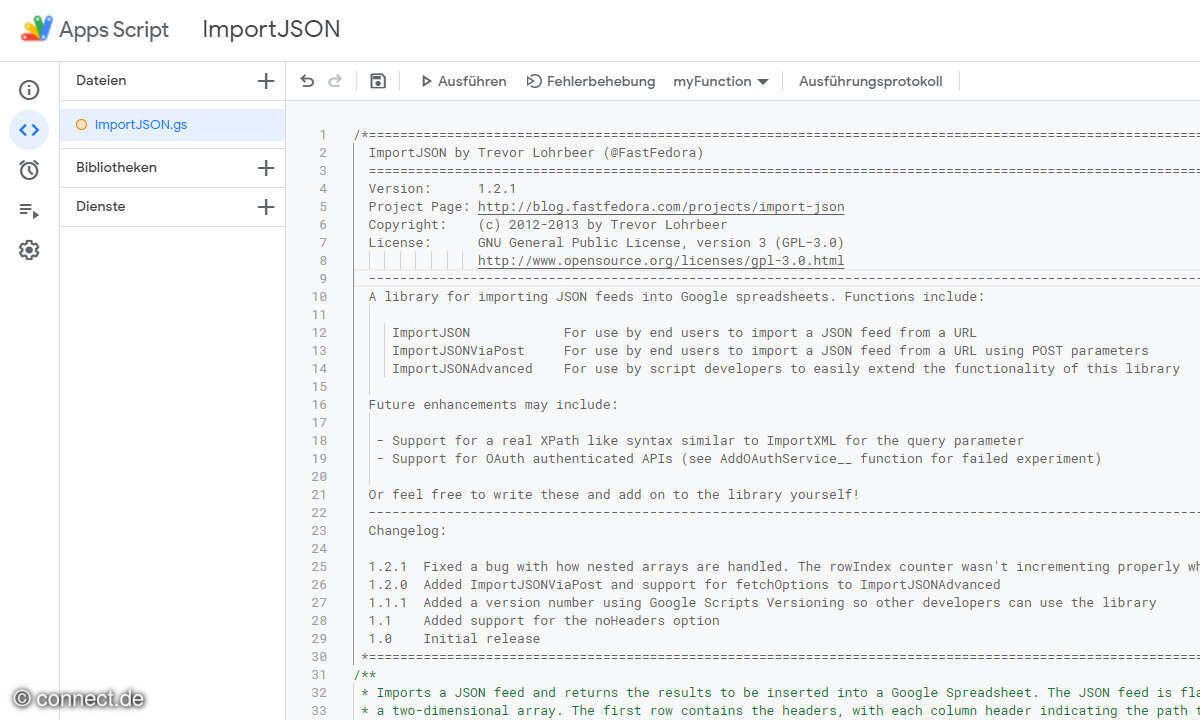
3. Schritt - a): Rohdaten sammeln (Aktienkurse)
Zurück zum Sheet - benennen Sie das "Tabellenblatt1" (unten) beispielsweise in "Aktiendaten": Wir setzen in die Zelle A1 einfach als Beispiel den folgenden Befehl:
- =GOOGLEFINANCE("TL0")
Als Ausgabe erscheint der aktuelle Aktienkurs der Tesla-Aktie als Betrag in Euro - entnommen von der Frankfurter Börse (XETRA). Da wir als erstes eine bzw. mehrere Tabellen brauchen, in dem sich Rohdaten ansammeln, ist es sinnvoll, in weiteren Zeilen andere gewünschte Aktienkurse zu importieren. Als jeweiliges Kürzel nehmen Sie einfach jenes, das Google Finance hier verwendet, wenn Sie die Suche benutzen.
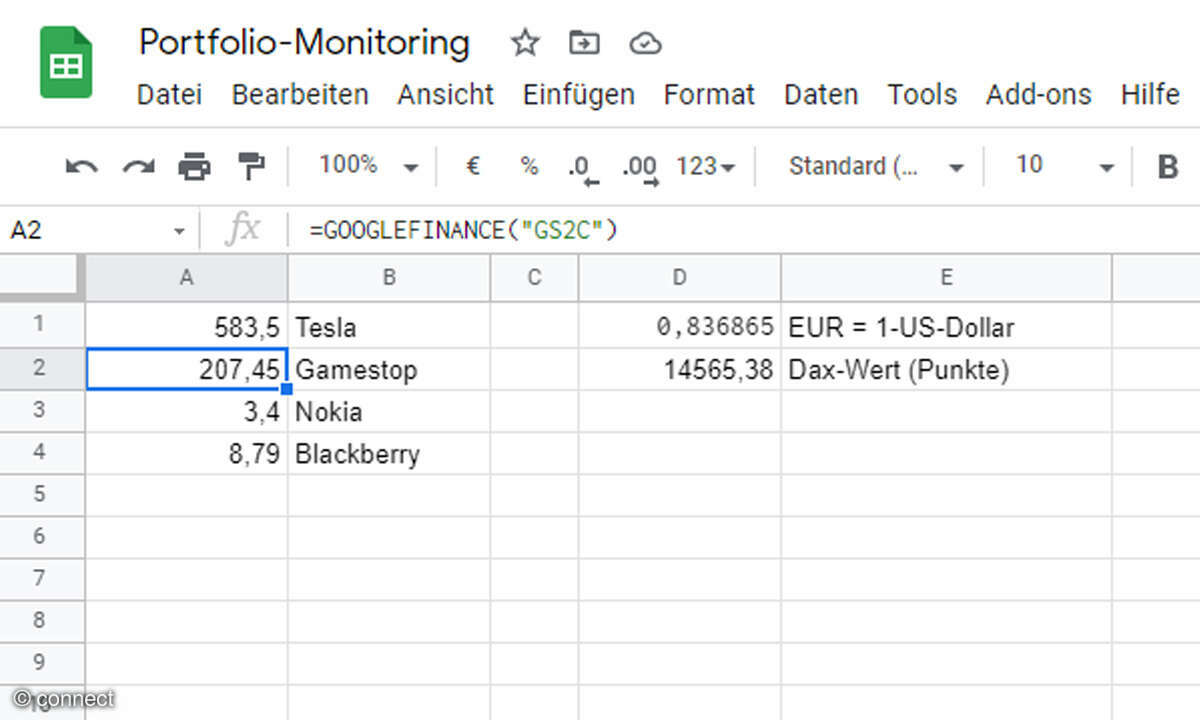
Suchen Sie beispielsweise nach der Aktie von Gamestop, geben Sie den Begriff in die verlinkte Suche ein, wählen den Chart für eine hiesige Börse und erhalten hier aus der Internetadresse (google.com/finance/quote/GS2C:ETR) dann "GS2C" als gewünschtes Kürzel. ETR steht für die Frankfurter Börse, ist im nächsten Schritt aber nicht nötig. Dieses Kürzel "GS2C" tragen Sie beim oben genannten Befehl zwischen den Klammern ein. So können Sie sich Zeile für Zeile alle gewünschten Kurse anzeigen lassen.
Weitere nützliche Befehle wären etwa die für den Dax-Wert =googlefinance("INDEXDB:DAX") oder für den US-Dollar-Euro-Wechselkurs =GOOGLEFINANCE("CURRENCY:USDEUR"). Auf diese live importierten Daten können Sie in Ihrer Depotübersicht später einfach Excel-typisch zurückgreifen.
Hinweis: Auf dieser Seite dokumentiert Google weitere Finance-Parameter, die Sie zur Abfrage verwenden können. Statt nur des Aktiennamens können Sie beispielsweise mit =GOOGLEFINANCE("TSLA";"marketcap") das gesamte Marktkapital für Tesla-Aktien abrufen. Ebenso können Sie per Parameter für das Datum historische Werte abfragen. Kombinieren Sie dies dann noch mit allgemeinen Sheet-Funktionen für Google, können Sie in der finalen Übersicht wie ein Profi mit Ihren Daten rechnen und jonglieren.
So können Sie sich für Wertpapierpositionen eine erste Sammlung aller für Sie wichtigen Aktien, Preise und Werte zusammenstellen, die Sie später auf einem Haupt-Sheet dann übersichtlich zusammenstellen bzw. als Basis für Berechnungen nutzen.

3. Schritt - b): Rohdaten sammeln (Kryptowährungen)
Für Kryptowährungen geht das einfacher und dank des eben erstellten Skriptes auch schneller. Wir müssen wegen einer anderen Vorgehensweise jedoch mehrere Tabellen erstellen. Das ist aber nicht schlimm, weil wir die Tabellen mit Rohdaten später ausblenden können, wenn Ihre Übersicht fertig ist.
Drücken Sie in Ihrer Google-Tabelle unten links auf das Plus und erstellen Sie ein neues Tabellenblatt. Nennen Sie es beispielsweise "Kryptorohdaten". Setzen Sie in die Zelle A1 folgenden Befehl:
- importJSON("https://api.coingecko.com/api/v3/coins/list?include_platform=true")
Haben Sie zuvor alles richtig gemacht, erscheint auf dem Blatt "Kryptorohdaten" nun eine riesige Liste aller Assets, die Coingecko gelistet hat. Von dieser Liste brauchen Sie später vor allem die Angaben in Spalte A. Wir benutzen nämlich folgenden Befehl, um uns eine weitere Liste mit Rohdaten zu erstellen, die nur die Kryptodaten auflistet, die uns interessieren. Erstellen Sie erst ein drittes Tabellenblatt und geben Sie ihm beispielsweise den Namen "Meinekryptos". Dort legen Sie dann in der Zelle A1 folgenden Befehl ab.
- =importJSON("https://api.coingecko.com/api/v3/coins/markets?vs_currency=eur&ids=bitcoin")
Hinweis: An diesen Befehl lassen sich mit Kommata getrennt weitere Kryptokürzel anhängen. Die Liste wächst entspechend an, sortiert nach dem Rang in Sachen Marktkapital. Da wir nicht auf "bewegliche" Daten zugreifen und später durcheinander kommen wollen, müssten wir die Daten in einem weiteren Sheet erst noch sortieren lassen. Je nach System und Browser ist es uns auch passiert, dass die erste Zeile der Ausgabe verschluckt wurde - in dem Fall die Bitcoin-Daten. Eine andere Möglichkeit wäre also, den Befehl mehrmals auf einer Tabelle für jede Kryptowährung einzeln laufen zu lassen.
Klicken Sie dafür im Blatt "Meinekryptos" in die nächstfreie Zeile (in unserem Beispiel A3) und geben Sie denselben Befehl mit einer anderen, gewünschten Kryptowährung ein:
- =importJSON("https://api.coingecko.com/api/v3/coins/markets?vs_currency=eur&ids=ethereum")
Dies setzen Sie solange fort, bis Sie alle Daten haben, die Sie interessieren. Nötige IDs für die Abfrage entnehmen Sie dem zuvor erstellten Tabellenblatt "Kryptorohdaten".
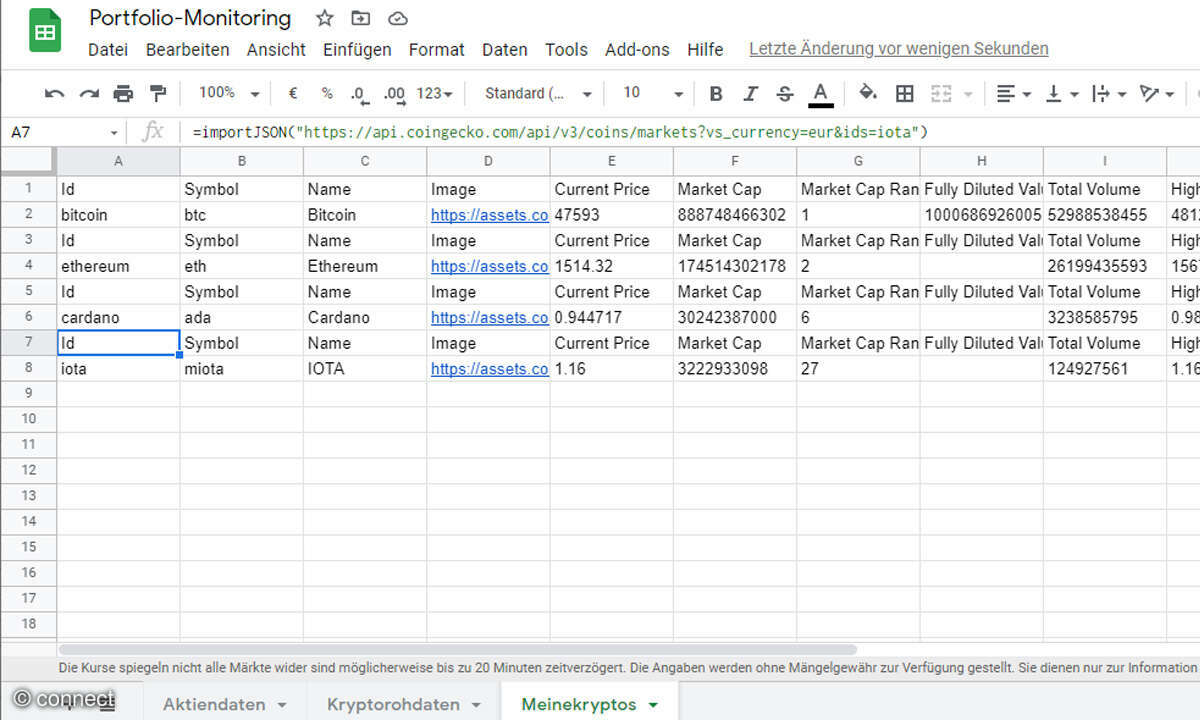
4. Schritt: Portfolio-Übersicht bauen
Jetzt ist lediglich Ihre Kreativität gefragt. Erstellen Sie ein letztes (versprochen!) neues Tabellenblatt und vergeben Sie beispielsweise den Namen „Mein Depot“. Erstellen Sie Überschriften, Beschriftungen und ggf. Beschreibungen. Aussehen und Form sind ganz Ihnen überlassen.
In einem Depot möchten Sie als Basis natürlich Ihren Bestand eintragen. Um von dort aus auf den Wert Iher Position zu kommen, müssen Sie den Bestand mit dem aktuellen Preis multiplizieren. Das funktioniert dann mit folgender Formel, wenn beispielsweise in einer beliebigen Zelle – etwa B2 auf "Mein Depot" - Ihr Bestand notiert ist:
- =B2*Aktiendaten!A1
Wie in Excel können Sie also variable Daten aus anderen Zellen verwenden. Um eine Zelle auf einem anderen Blatt im selben Dokument zu erhalten, verwenden Sie den Namen des Tabellenblatts, mit anhängendem Ausrufezeichen und der jeweiligen Zelle. Möchten Sie als zweite Position Ihre Bitcoin-Position auswerten, lautet der Befehl also:
- =B3*Meinekryptos!E2
So können Sie Schritt für Schritt alles wichtige zusammentragen, neue Positionen und Bestände hinzufügen, Ihre Einzelpositionen summieren, prozentual besteuern, ändern und behalten unter "Mein Depot" die Übersicht. Wie erwähnt, können Sie alle anderen Blätter, auf die Sie nicht regelmäßg zugreifen, einfach ausblenden und bei nötigen Änderungen über den Knopf unten links mit den vier Strichen (neben dem Plus) wieder einblenden.
Tipp: Manchmal kann es sein, dass die Skript-Abfrage beim Aufrufen des Sheets scheitert. Was dann hilft: den Befehl aus der "Kryptorohdaten"-Tabelle zu entfernen und wieder neu einzubauen, ggf. mehrmals.